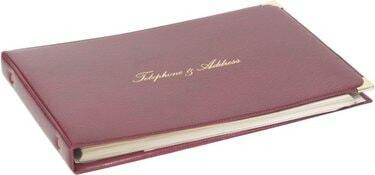
Microsoft Word ile profesyonel kalitede bir telefon rehberi oluşturabilirsiniz.
Microsoft Office, yaygın ofis görevleri için standart üretkenlik araç takımı olarak uzun süredir iş dünyasına hakim olmuştur. Word, tablolar da dahil olmak üzere bir sayfadaki metni düzenlemek için birçok hazır şablon içeren bir kelime işlemcidir. Word'de bir tablo kullanarak işletmeniz veya kuruluşunuz için güzel görünümlü, yazdırmaya hazır bir telefon rehberini hızla oluşturabilirsiniz.
Aşama 1
Microsoft Word'ü başlatın ve yeni bir belge oluşturun.
Günün Videosu
Adım 2
Pencerenin üst kısmındaki "Yazı Tipi" alanındaki açılır menüyü kullanarak yazı tipi boyutunu artırın. Word'ün arayüzünün bu üst bölgesine Şerit denir. Telefon rehberiniz için işletme veya kuruluşun adı da dahil olmak üzere bir başlık yazın. Yazı tipi boyutunu tekrar küçültmek için "Enter"a basın, ardından şeridin "Stiller" alanında "Normal"e tıklayın.
Aşama 3
Şeridin üzerindeki "Ekle" sekmesini tıklayın. "Ekle" sekmesinin hemen altında, "Tablo"yu tıklayın. Beyaz karelerden oluşan bir ızgara belirir. İki sütunlu bir tablo oluşturmak için üst satırda soldan ikinciye tıklayın: bir sütun bir kişinin adı için, bir sütun da telefon numarası için. Dizin girişlerinize fazladan bilgi eklemeniz gerekiyorsa daha fazla sütun belirtin. Tablo, dizininizin başlığının altında görünür ve imleç otomatik olarak ilk alana yerleştirilir.
4. Adım
Dizininizdeki ilk kişinin adını yazın. Dizini kendiniz alfabetik hale getirmeniz gerekmez, çünkü işiniz bittiğinde Word bunu sizin için yapabilir. "Sekme" tuşuna basın, ardından kişinin telefon numarasını yazın. Tabloda yeni bir satır başlatmak için tekrar "Sekme" tuşuna basın, sonraki kişinin adını yazın ve dizini tamamlanana kadar bu şekilde doldurmaya devam edin.
Adım 5
Dizininizi alfabetik olarak sıralamak istiyorsanız, tabloda herhangi bir yeri tıklayın, ardından şeridin üzerindeki "Düzen" sekmesini tıklayın. "Sırala"yı tıklayın. Açılan iletişim kutusunda, "Sırala" açılır menüsünde "Sütun 1"in ve "Tür" menüsünde "Metin"in seçili olduğundan emin olun. "Tamam"ı tıkladığınızda dizininiz anında alfabetik hale getirilir.
6. Adım
Tabloda herhangi bir yeri tıklayın, ardından dizininizden bir girişi kaldırmak için "Düzen" sekmesini tıklayın. Silinecek girişte herhangi bir yeri tıklayın, ardından şeridin "Satırlar ve Sütunlar" alanındaki "Sil"i tıklayın. Girişi kaldırmak için "Satırları Sil"i seçin. Birden çok dizin girişi seçin ve hepsini bir kerede silmek için aynı komutu kullanın.
7. Adım
Tabloda herhangi bir yeri tıklayın, ardından dizininiz için görsel bir stil seçmek için şeridin üzerindeki "Tasarım" sekmesini tıklayın. Seçmek için Şeridin "Tablo Stili" alanında gösterilen stillerden birine tıklayın. Stillerden bazıları, dizinin alternatif satırlarına renk ekleyerek okumayı kolaylaştırır.
Adım 8
"Ctrl-S" tuşlarına basın, ardından dizininiz için bir konum ve ad seçin ve "Kaydet"i tıklayın.



